6 طرق اختبار لاستعادة محرك أقراص فلاش USB تجاوز
يتم استخدام محركات الأقراص القابلة للإزالة الخاصة بالشركة Transcend من قبل عدد كبير جدًا من المستخدمين حول العالم. ليس من المستغرب ، لأن هذه الأقراص فلاش غير مكلفة للغاية ، وأنها تخدم طويلة بما فيه الكفاية. لكن في بعض الأحيان ، يكون هناك نوع من المتاعب ، حيث تختفي المعلومات بسبب الأضرار التي لحقت بالسيارة.
هذا يمكن أن يحدث لأسباب مختلفة. تفشل بعض محركات أقراص الفلاش بسبب حقيقة أن شخصًا ما قد أسقطها ، والبعض الآخر - لمجرد كونهم من كبار السن. في أي حال ، يجب على كل مستخدم لديه وسيط قابل للإزالة من Transcend معرفة كيفية استرداد البيانات الموجودة عليه ، في حالة فقدها.
محتوى
استعادة محرك أقراص فلاش تجاوز
هناك أدوات مساعدة خاصة تسمح لك باستعادة البيانات بسرعة من محركات أقراص USB الخاصة بـ Transcend. ولكن هناك أيضًا برامج مصممة لجميع محركات أقراص فلاش ، ولكن مع منتجات Transcend فإنها تعمل بشكل جيد. بالإضافة إلى ذلك ، في كثير من الأحيان في العمل مع محركات أقراص فلاش USB لهذه الشركة يساعد على الطريقة القياسية لاستعادة البيانات ويندوز.
الطريقة 1: RecoveRx
تسمح لك هذه الأداة باستعادة البيانات من محركات الأقراص المحمولة وحمايتها بكلمة مرور. كما يسمح لك تهيئة محركات الأقراص من Transcend. مناسبة تمامًا لكل شركة الوسائط القابلة للإزالة Transcend وهي برمجيات مملوكة لهذا المنتج. لاستخدام RecoveRx لاسترداد البيانات ، اتبع الخطوات التالية:
- اذهب الى الموقع الرسمي لمنتجات Transcend وتنزيل RecoveRx. للقيام بذلك ، انقر فوق الزر " تنزيل " وحدد نظام التشغيل الخاص بك.
- أدخل محرك أقراص USB التالفة في الكمبيوتر وقم بتشغيل البرنامج الذي تم تنزيله. في نافذة البرنامج ، حدد محرك أقراص USB في قائمة الأجهزة المتاحة. يمكنك معرفة ذلك عن طريق الحرف أو الاسم المناسب. عادة ، يشار إلى وسائط Transcend القابلة للإزالة من قبل اسم الشركة ، كما هو موضح في الصورة أدناه (إلا إذا أعيدت تسميته سابقا). ثم انقر على زر " التالي " في الزاوية اليمنى السفلى من نافذة البرنامج.
- بعد ذلك ، حدد الملفات التي تريد استعادتها. يتم ذلك عن طريق تعيين مربعات الاختيار بجانب أسماء الملفات. على اليسار سترى أقسام من الملفات - الصور ومقاطع الفيديو وما إلى ذلك. إذا كنت تريد استعادة جميع الملفات ، فانقر على الزر " تحديد الكل ". في الأعلى ، يمكنك تحديد المسار حيث سيتم حفظ الملفات المستردة. ثم اضغط مرة أخرى على زر " التالي ".
- انتظر حتى نهاية الاسترداد - في نافذة البرنامج ، سيتم إعطاء إشعار المقابلة. الآن يمكنك إغلاق RecoveRx والانتقال إلى المجلد المحدد في الخطوة الأخيرة لمشاهدة الملفات المستردة.
- بعد ذلك ، محو جميع البيانات من محرك أقراص فلاش. وبالتالي سوف تستعيد قدرتها على العمل. يمكنك تهيئة الوسائط القابلة للإزالة باستخدام أداة Windows القياسية. للقيام بذلك ، افتح " هذا الكمبيوتر " (" جهاز الكمبيوتر " أو ببساطة " الكمبيوتر ") وانقر فوق محرك الأقراص المحمول باستخدام زر الماوس الأيمن. في القائمة المنسدلة ، حدد العنصر " تنسيق ... ". في النافذة التي تفتح ، انقر على زر " ابدأ ". هذا سيؤدي إلى محو كامل لجميع المعلومات ، وبالتالي استرداد محرك أقراص فلاش.
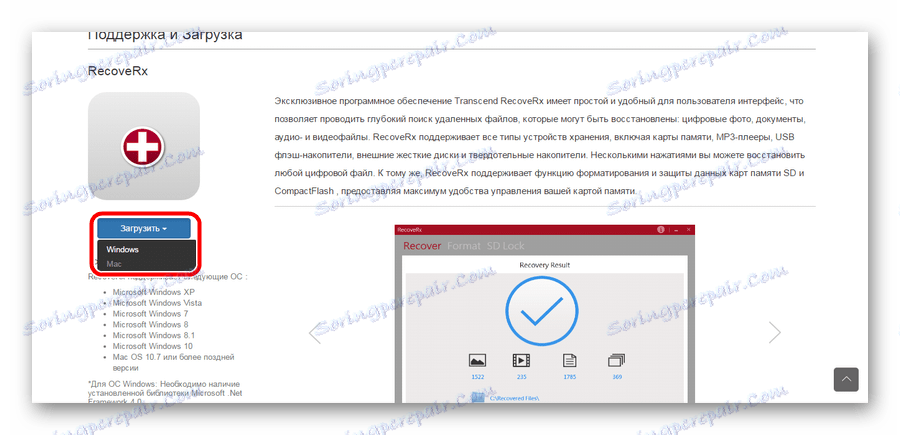
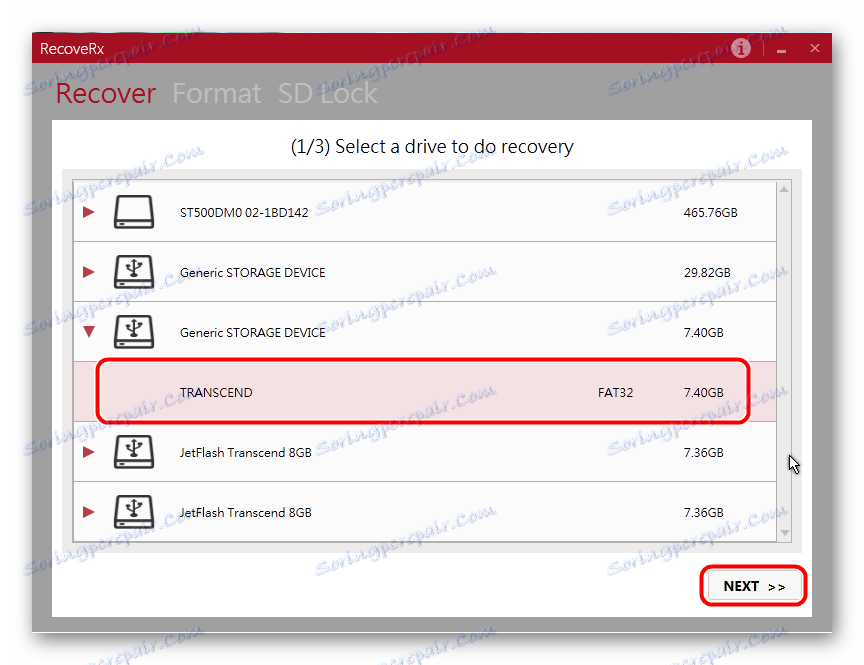
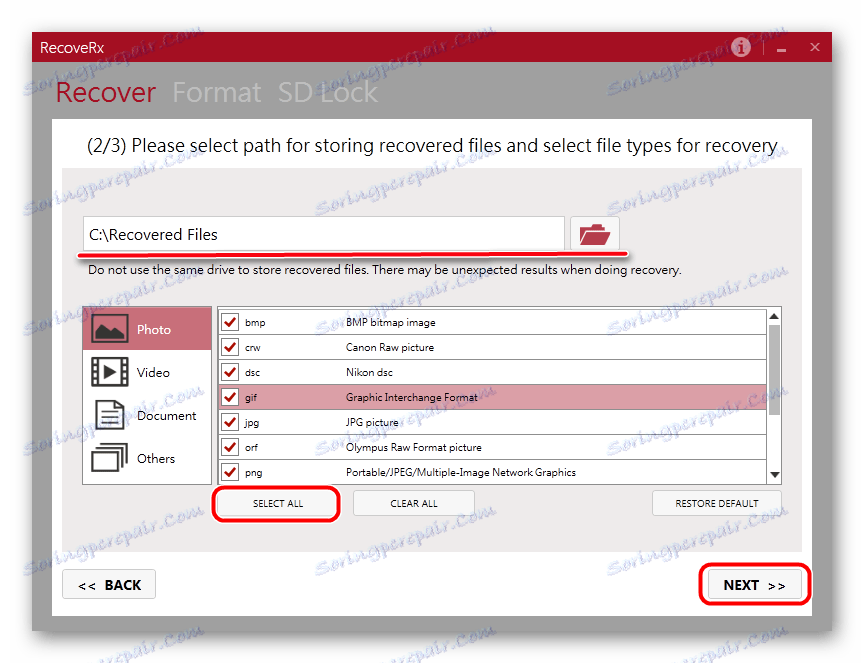
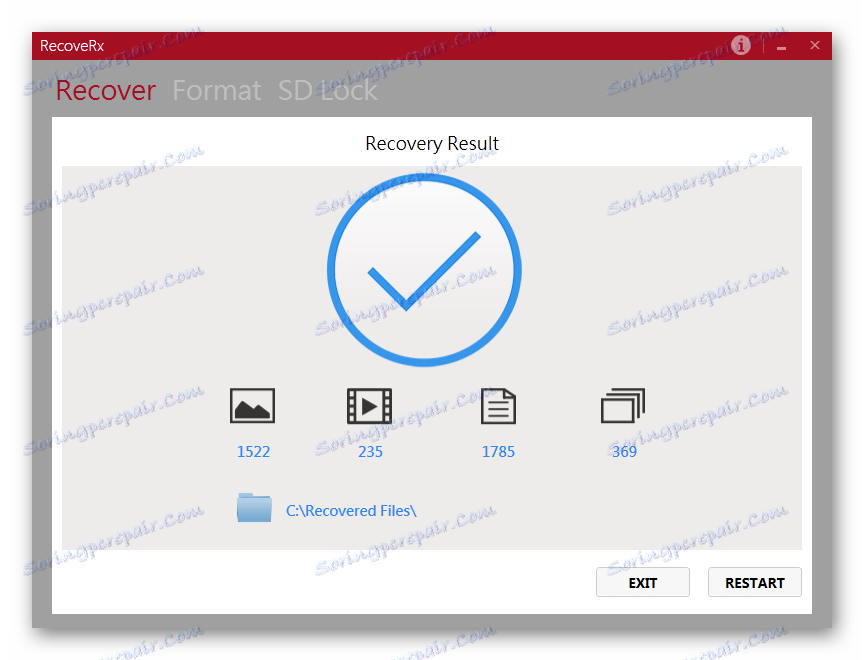
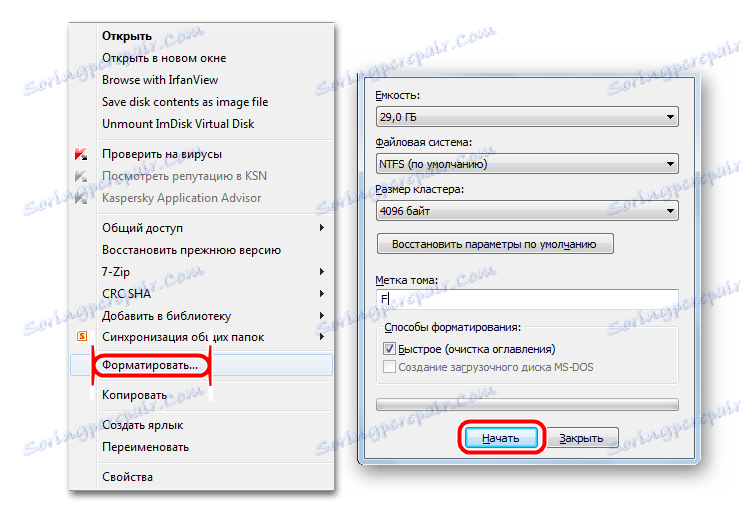
الطريقة 2: استرداد JetFlash عبر الإنترنت
هذه هي أداة أخرى مسجلة الملكية من Transcend. استخدامه يبدو بسيطا جدا.
- اذهب الى الموقع الرسمي تجاوز وانقر على زر " تنزيل " في الزاوية اليسرى من الصفحة المفتوحة. هناك خياران متاحان: " JetFlash 620 " (لمحركات الأقراص 620 series) و " JetFlash General Product Series " (لكافة السلاسل الأخرى). حدد الخيار المطلوب وانقر عليه.
- أدﺧﻞ ﻣﺤﺮك أﻗﺮاص ﻓﻼش USB ، اﺗﺼﻞ ﺑﺎﻹﻧﺘﺮﻧﺖ (وهﺬا أﻣﺮ ﻣﻬﻢ ﺟﺪًا ، ﻷن اﺳﺘﻌﺎدة ﻧﻈﺎم اﻻﻧﺘﺮﻧﺖ ﻣﻦ JetFlash ﻻ ﺗﻌﻤﻞ إﻻ ﻓﻲ وﺿﻊ اﻻﻧﺘﺮﻧﺖ) واﺷﻐﻞ اﻟﺒﺮﻧﺎﻣﺞ اﻟﺬي ﺗﻢ ﺗﻨﺰﻳﻠﻪ في الجزء العلوي هناك خياران - " إصلاح محرك الأقراص ومسح كافة البيانات " و " إصلاح محرك الأقراص والحفاظ على جميع البيانات ". الأول يعني أنه سيتم إصلاح محرك الأقراص ، ولكن سيتم مسح جميع البيانات منه (بمعنى آخر ، سيتم إجراء التنسيق). الخيار الثاني يعني أنه سيتم تخزين جميع المعلومات على محرك أقراص فلاش بعد إصلاحه. حدد الخيار المطلوب وانقر على زر " ابدأ " لبدء الاسترداد.
- بعد ذلك ، قم بتهيئة محرك الأقراص المحمول بالطريقة القياسية لنظام التشغيل Windows (أو نظام التشغيل الذي قمت بتثبيته) ، كما هو موضح في الطريقة الأولى. بعد نهاية العملية ، يمكنك فتح محرك أقراص USB المحمول واستخدامها كجهاز جديد.
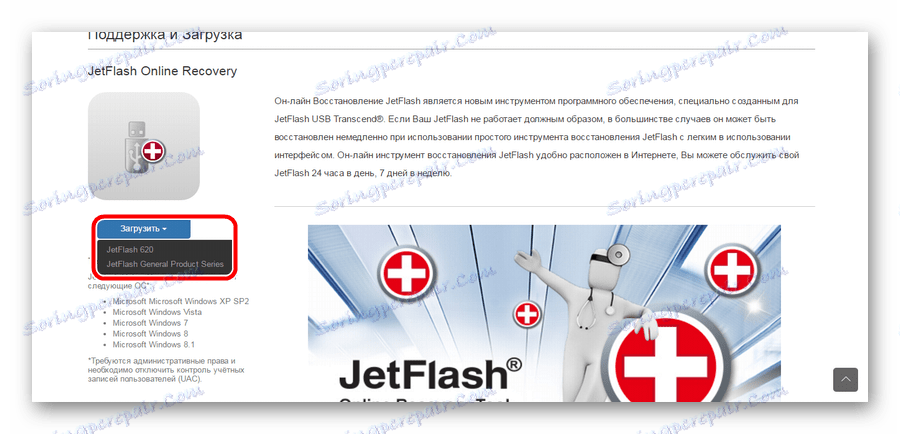
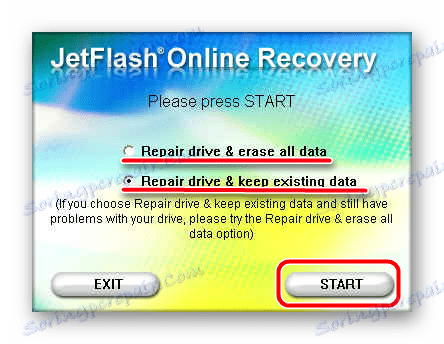
الطريقة الثالثة: مجموعة أدوات JetDrive
ومن المثير للاهتمام أن المطورين يضعون هذه الأداة كبرمجيات لأجهزة كمبيوتر Apple ، ولكن على نظام التشغيل Windows ، فإنها تعمل أيضًا بشكل جيد جدًا. لتنفيذ استعادة باستخدام أداة JetDrive ، اتبع الخطوات التالية:
- تنزيل JetDrive Toolbox من الموقع الرسمي تجاوز . هنا المبدأ هو نفسه كما في RecoveRx - تحتاج إلى تحديد نظام التشغيل الخاص بك بعد النقر على زر " تنزيل ". قم بتثبيت البرنامج وتشغيله.
الآن حدد علامة التبويب " JetDrive Lite " في الجزء العلوي ، و " الاسترداد " على اليسار. ثم يحدث كل شيء بنفس الطريقة كما في RecoveRx. هناك ملفات مقسمة إلى أقسام ، وخانات اختيار ، والتي يمكن وضع علامة عليها. عندما يتم وضع علامة على جميع الملفات الضرورية ، يمكنك تحديد مسار حفظها في الحقل المقابل في الجزء العلوي والنقر فوق الزر " التالي ". إذا تركت " وحدات التخزين / تجاوز " في مسار الحفظ ، فسيتم حفظ الملفات على نفس محرك أقراص USB المحمول. - انتظر حتى نهاية الاسترداد ، انتقل إلى المجلد المحدد وتأخذ من هناك جميع الملفات المستردة. بعد ذلك ، قم بتهيئة محرك أقراص USB المحمول بالطريقة القياسية.
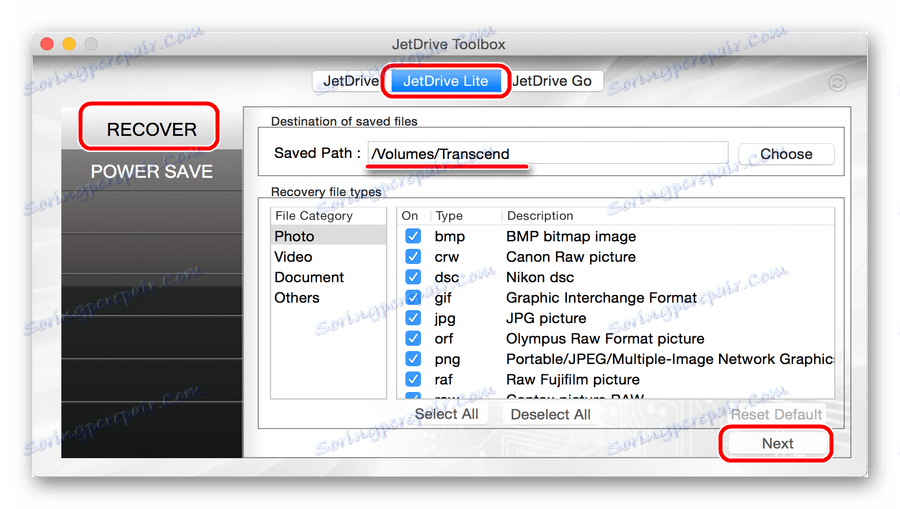
JetDrive Toolbox ، في الواقع ، يعمل بالضبط نفس RecoveRx. الفرق هو أن هناك الكثير من الأدوات.
الطريقة الرابعة: تجاوز التنسيق التلقائي
إذا لم يكن أي من الأدوات المساعدة الاسترداد القياسية أعلاه لا يساعد ، يمكنك استخدام ترانسسيند أوتوفورمات. صحيح ، في هذه الحالة ، سيتم تنسيق محرك أقراص فلاش على الفور ، أي أنه لا توجد فرصة لاستخراج أي بيانات منه. ولكن سيتم استعادتها ومستعدة للذهاب.
استخدام Transcend Autoformat بسيط للغاية.
- قم بتنزيل البرنامج و أديرها
- في الجزء العلوي اختيار خطاب وسائل الإعلام الخاصة بك. حدد أدناه نوعه - SD أو MMC أو CF (ضع علامة على المربع بجوار النوع الذي تريده).
- انقر فوق الزر " تنسيق " لبدء عملية التنسيق.
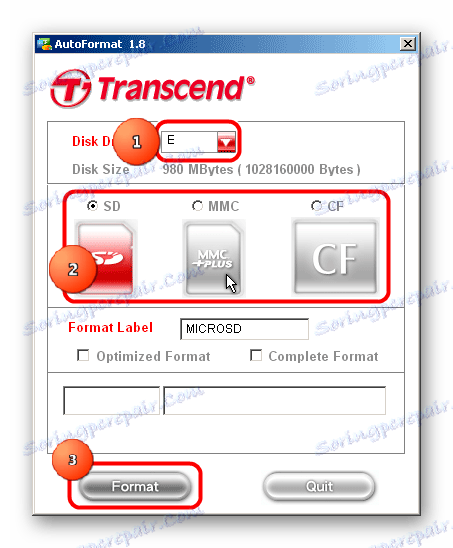
الطريقة الخامسة: D-Soft Flash Doctor
هذا البرنامج مشهور بحقيقة أنه يعمل على مستوى منخفض. اذا حكمنا من خلال ردود الفعل من المستخدمين ، من أجل محركات فلاش Transcend أنها فعالة للغاية. إصلاح الوسائط القابلة للإزالة باستخدام D-Soft Flash Doctor يتم على النحو التالي:
- قم بتنزيل البرنامج وتشغيله. التثبيت في هذه الحالة غير مطلوب. أولا تحتاج إلى تكوين إعدادات البرنامج. لذلك اضغط على زر " إعدادات وإعدادات البرنامج ".
- في النافذة التي تفتح ، يجب إجراء 3 إلى 4 محاولات على الأقل للتنزيل. للقيام بذلك ، قم بزيادة المعلمة " عدد محاولات التنزيل ". إذا لم تكن في عجلة من أمرك ، فمن الأفضل أيضًا تقليل معلمات " سرعة القراءة " و " تنسيق السرعة ". تأكد أيضًا من وضع علامة على عنصر " قراءة القطاعات المكسورة " ، ثم انقر فوق الزر " موافق " في الجزء السفلي من النافذة المفتوحة.
- الآن ، في الإطار الرئيسي ، انقر فوق الزر " استعادة الوسائط " وانتظر حتى تكتمل عملية الاستعادة. في النهاية ، انقر فوق الزر " تم " وحاول استخدام محرك أقراص USB المحمول.

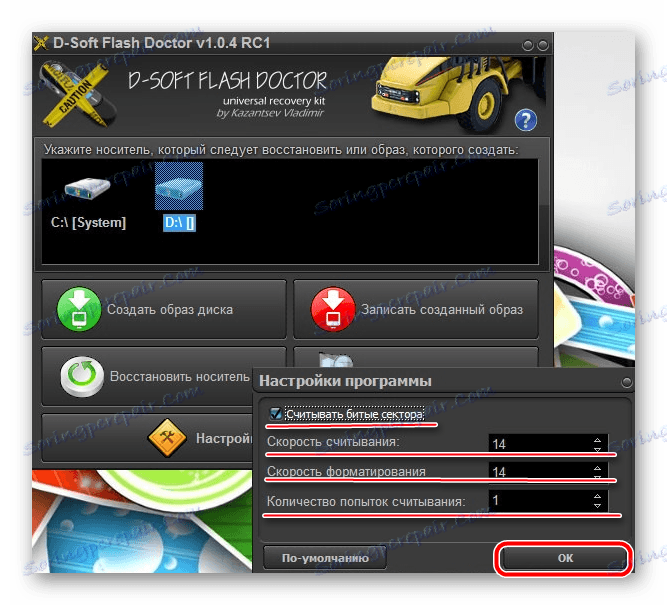
إذا لم يساعد الإصلاح مع كافة الطرق المذكورة أعلاه في استعادة الوسائط ، فيمكنك استخدام أداة الاسترداد القياسية لـ Windows.
الطريقة 6: أداة استرداد Windows
- انتقل إلى " جهاز الكمبيوتر " (" الكمبيوتر " أو " هذا الكمبيوتر " - وفقًا لإصدار نظام التشغيل). على محرك أقراص USB المحمول ، انقر بزر الماوس الأيمن وحدد " خصائص ". انتقل إلى علامة التبويب " أدوات " في النافذة التي تفتح ، وانقر على الزر " تشغيل التحقق ... ".
- في الإطار التالي ، ضع علامة على " تصحيح أخطاء النظام تلقائيًا " وعناصر " التحقق من العناصر التالفة وإصلاحها ". بعد ذلك ، انقر على زر " ابدأ ".
- انتظر حتى نهاية العملية وحاول مرة أخرى باستخدام محرك أقراص USB الخاص بك.
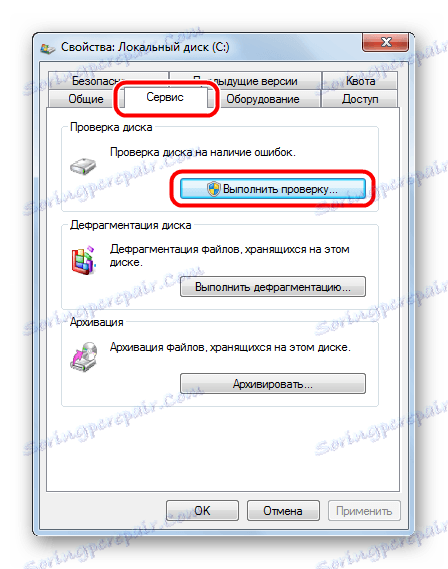

إذا حكمنا من خلال المراجعات ، فإن هذه الطرق الست هي الأكثر مثالية في حالة وجود محرك أقراص USB معطوب من Transcend. أقل فعالية في هذه الحالة هو برنامج EzRecover. كيفية استخدامها ، اقرأ مراجعة على موقعنا. يمكنك أيضا استخدام البرامج D-Soft Flash Doctor و أداة استعادة JetFlash . إذا لم تساعد أي من هذه الطرق ، فمن الأفضل فقط شراء وسائط جديدة قابلة للإزالة واستخدامها.